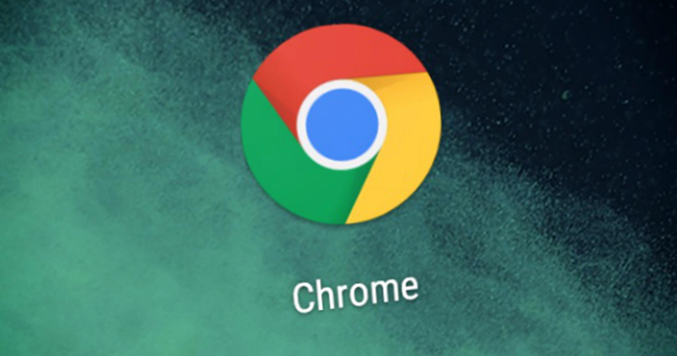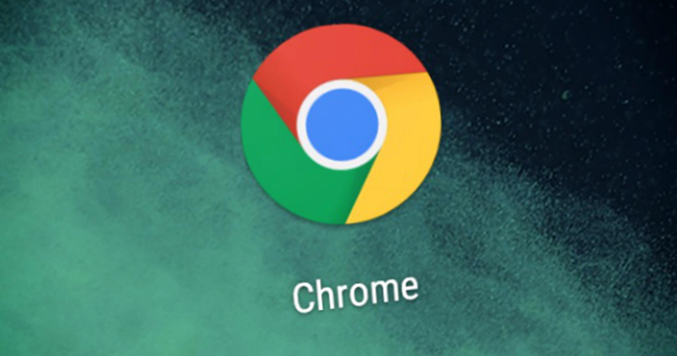
以下是关于谷歌浏览器开发者工具调试流程优化建议分享的相关内容:
一、熟悉界面与快捷键
1. 了解界面布局:打开谷歌浏览器,按F12键或右键点击页面选择“检查”来打开开发者工具。其界面包含多个面板,如元素(Elements)、控制台(Console)、网络(Network)等。熟悉这些面板的位置和功能,能快速定位所需信息。例如,元素面板可查看和修改网页的HTML和CSS结构,控制台用于查看脚本错误和输出信息,网络面板能监测网络请求情况。
2. 掌握常用快捷键:熟练使用快捷键可提高操作效率。如F12键打开或关闭开发者工具,Ctrl+Shift+I(Windows)/Cmd+Opt+I(Mac)也是打开开发者工具的快捷方式。在元素面板中,Ctrl+R(Windows)/Cmd+R(Mac)可刷新页面并保留开发者工具状态,方便查看修改后的效果。
二、高效利用元素面板
1. 精准检查元素:右键点击网页元素,选择“检查”,可在元素面板中快速定位该元素的HTML代码和对应的CSS样式。若要查看多个相同元素的样式,可使用元素面板左上角的选择器,输入标签名或类名进行筛选。
2. 实时修改样式:在元素面板右侧的“样式”选项卡中,能直接编辑元素的CSS样式。修改后可立即在页面上看到效果,便于调整页面布局和样式。若想保存修改后的样式,可右键点击元素,选择“复制”-“复制样式”,然后粘贴到代码中。
3. 查看盒模型信息:在元素面板中,选中一个元素后,可查看其盒模型信息,包括内容区域、内边距、边框和外边距的尺寸。这对于调整元素的尺寸和位置非常有帮助,可通过修改这些值来优化页面布局。
三、善用控制台功能
1. 查看错误信息:控制台会显示网页中的JavaScript错误、警告和日志信息。当页面出现问题时,首先查看控制台,根据错误提示定位问题所在。例如,语法错误、变量未定义等问题都会在控制台显示详细信息,帮助开发者快速排查。
2. 执行JavaScript代码:在控制台中可以直接输入JavaScript代码并执行,用于测试代码片段或修改页面行为。比如,通过输入`document.getElementById('elementId').style.color='red';`可以改变指定元素的颜色。这在调试过程中非常方便,无需修改源代码即可查看效果。
3. 使用断点调试:在控制台的“Sources”面板中,可设置断点来调试JavaScript代码。在代码行号处点击,即可设置断点,当代码执行到此处时会暂停,方便查看变量值、执行步骤等,有助于找出逻辑错误。
总的来说,通过掌握这些谷歌浏览器开发者工具调试流程优化建议分享的方法,无论是日常浏览还是专业开发,都能更加得心应手,提升观看体验和工作效率。